
Dans cet article, je vais vous présenter toutes les nouveautés de Photoshop 2025, sortie en octobre 2024. Elle comporte son lot d’innovations et fait de plus en plus la part belle à l’intelligence artificielle, nous facilitant de plus en plus le travail d’amélioration de nos images.

Vidéo des nouveautés :
Sommaire
-
- 🎨 Introduction aux nouveautés de Photoshop
- 🚀 Photoshop 2025 : Lancement et contexte
- 🔥 Remplissage génératif : Version 3 de Firefly
- 📊 Comparaison de la qualité entre les versions
- 🔄 Génération de variantes similaires
- 🖼️ Génération d’arrière-plans
- 🎥 Nouveautés pour les professionnels de l’audiovisuel
- 🔍 Nouveaux outils supportés en 32 bits
- ⚡Supprimer les distractions : câbles et personnes
- 🔮 Conclusion
- ❓FAQ sur les nouveautés Photoshop 2025
- 📎 Liens utiles
Recevez la version PDF de l’article !
🎨 Introduction aux nouveautés de Photoshop
Les nouveautés de photoshop 2025 apportent une série d’innovations très prometeuses, qui vont sans aucun doute continuer à révolutionner votre flux de travail. En mettant l’accent sur l’amélioration de la qualité et de l’efficacité, Adobe continue de repousser les limites du possible avec les outils numériques.
Dans cette mise à jour, l’accent est mis sur l’intégration de l’IA, avec des améliorations significatives dans les fonctionnalités de remplissage génératif.
🚀 Photoshop 2025 : Lancement et contexte
Photoshop 2025, également connu sous le nom de version 26, a été dévoilé lors de l’événement Adobe Max, un rendez-vous annuel incontournable pour les créatifs du monde entier. Cette version marque une étape importante dans l’évolution de Photoshop, en intégrant des fonctionnalités qui étaient auparavant disponibles uniquement en version bêta.
Adobe Max est l’occasion pour Adobe de présenter ses dernières innovations, et cette année ne fait pas exception. Avec l’accent mis sur le développement génératif et l’IA, Adobe montre clairement sa volonté de transformer les outils de création numérique.
🔥 Remplissage génératif : Version 3 de Firefly
Commençons par ouvrir notre fichier RAW dans Photoshop. Pour ce faire, faites un clic droit sur le fichier et choisissez « Ouvrir dans Photoshop ». Le fichier s’ouvrira d’abord dans Camera RAW, l’interface de traitement des fichiers bruts de Photoshop.
La version 3 de Firefly, le modèle d’intelligence artificielle d’Adobe, est au cœur des nouveautés photoshop. Ce modèle offre une meilleure compréhension des requêtes (prompts), ce qui se traduit par des résultats de remplissage génératif plus précis et réalistes.
Avec cette mise à jour, les utilisateurs peuvent s’attendre à une amélioration notable de la qualité des textures générées, une avancée très significative pour ceux qui cherchent à créer des images de haute qualité. Cette version permet également une plus grande flexibilité dans la génération de contenu, en s’adaptant mieux aux besoins spécifiques des utilisateurs.
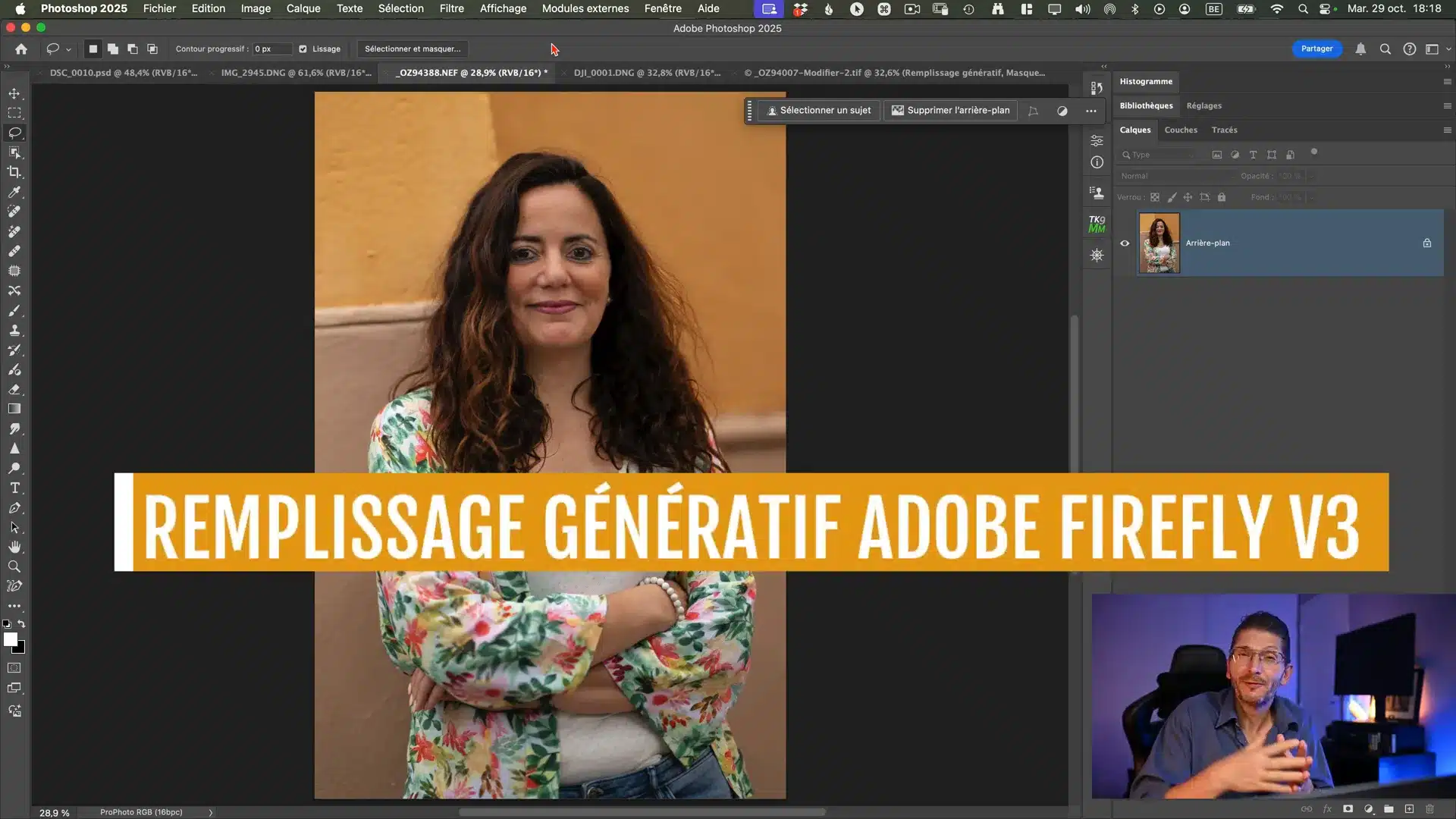
📊 Comparaison de la qualité entre les versions
La comparaison entre les versions 2 et 3 de Firefly met en évidence des améliorations significatives en termes de qualité visuelle. Les textures sont plus détaillées et réalistes, ce qui est particulièrement appréciable.
Dans les tests effectués, la version 3 a montré une capacité accrue à gérer des sélections complexes, offrant des résultats plus cohérents et esthétiquement plaisants. Bien que la résolution reste un défi pour les grandes images, les progrès réalisés sont indéniables.
Procédure de test
Sur cette image, je compare la version 2 et la version 3 de Firefly : je vais tenter de remplacer la bâche qui couvre le bâtiment de gauche.
Remplissage génératif avec Firefly 3
Je commence par la version 2025 de Photoshop. Je crée une sélection et je lance le remplissage génératif, puis je vérifie les trois variantes générées

Remplissage génératif avec Firefly 2
Pour tester la version 2 de Firefly des versions précédentes, et pouvoir comparer le résultat, je récupère ma sélection et je vais ouvrir la photo dans Photoshop 2024. Je lance le remplissage génératif sans prompt, comme dans l’autre version. On se rend compte que c’est mou, ça manque de détail, de texture.
Résultat du test
Même dans la version 2025 de Photoshop, lorsqu’on zoome, on voit bien la différence de résolution entre la zone générée et la zone originale. C’est quand même très largement meilleur.
Accentuation sur la variante Firefly 3
Je tente une accentuation des détails sur la zone générée par Firefly 3 en cliquant sur la flèche en haut de la vignette de la variante sélectionnée. Il y a une amélioration, mais il y a encore une marge de progression.
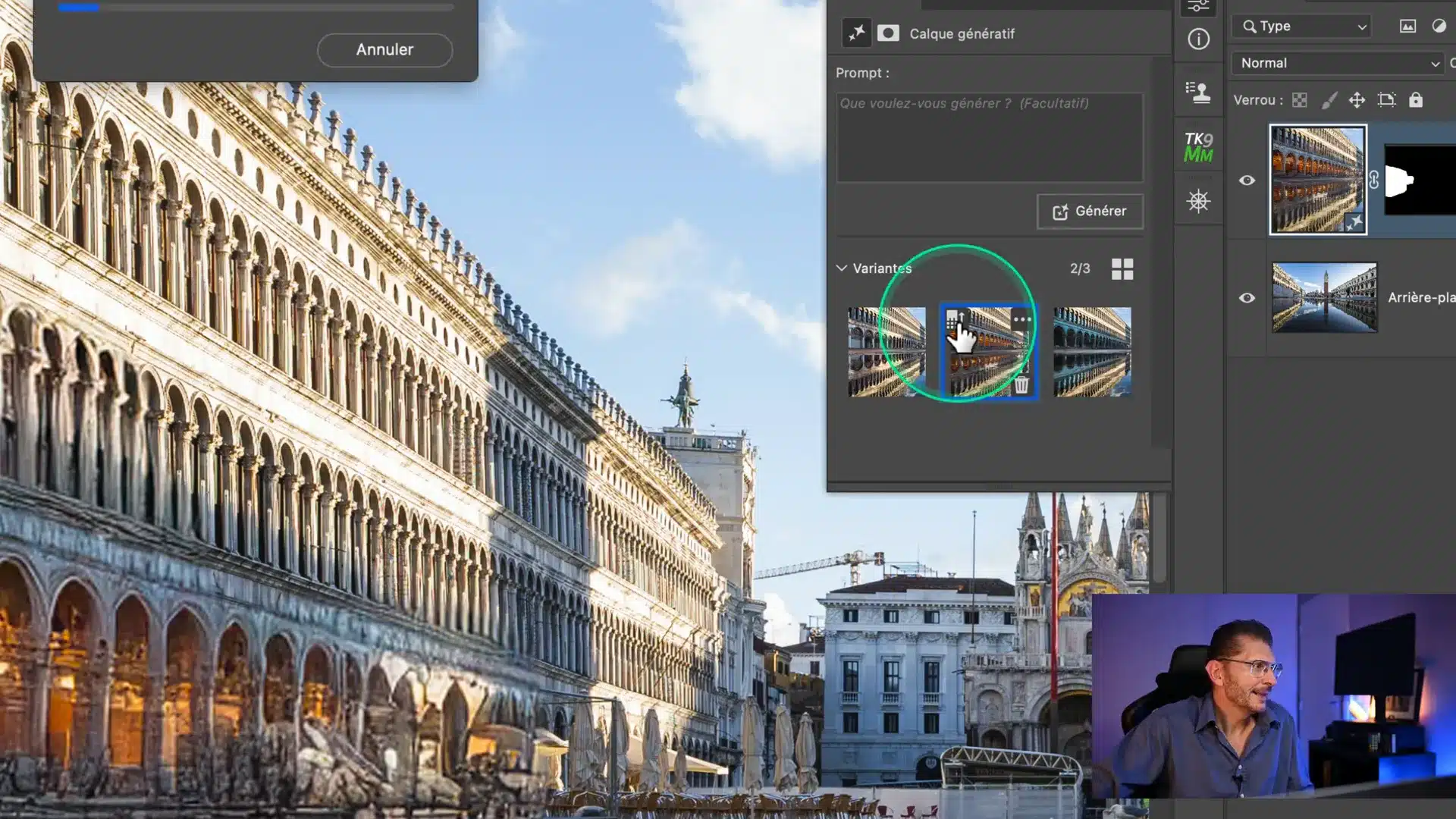
Au total, il y a une amélioration notable de ce remplissage génératif, mais la résolution est encore trop faible pour être pleinement exploitable sur des images de grande dimension comme celle-ci (45 Mpx). On pourra l’utiliser pour des zones floues, des fonds plus uniformes, avec peu de texture ou encore sur de petites zones de 1024 px.
Utilisation du remplissage génératif Firefly 3 sur de petites zones
En réduisant la taille de l’image de 50%, nous allons vérifier si le résultat est meilleur. Cette fois, je vais tenter de supprimer la bâche de droite et je vérifie qu’elle ne dépasse pas 1024 px.
Une fois la régénération de la sélection effectuée, on voit que c’est mieux qualitativement. Mais cela reste insuffisant pour une utilisation professionnelle ou si on veut imprimer sa photo. Les prochaines nouveautés de Photoshop nous révèleront très certainement des améliorations de cette technologie.
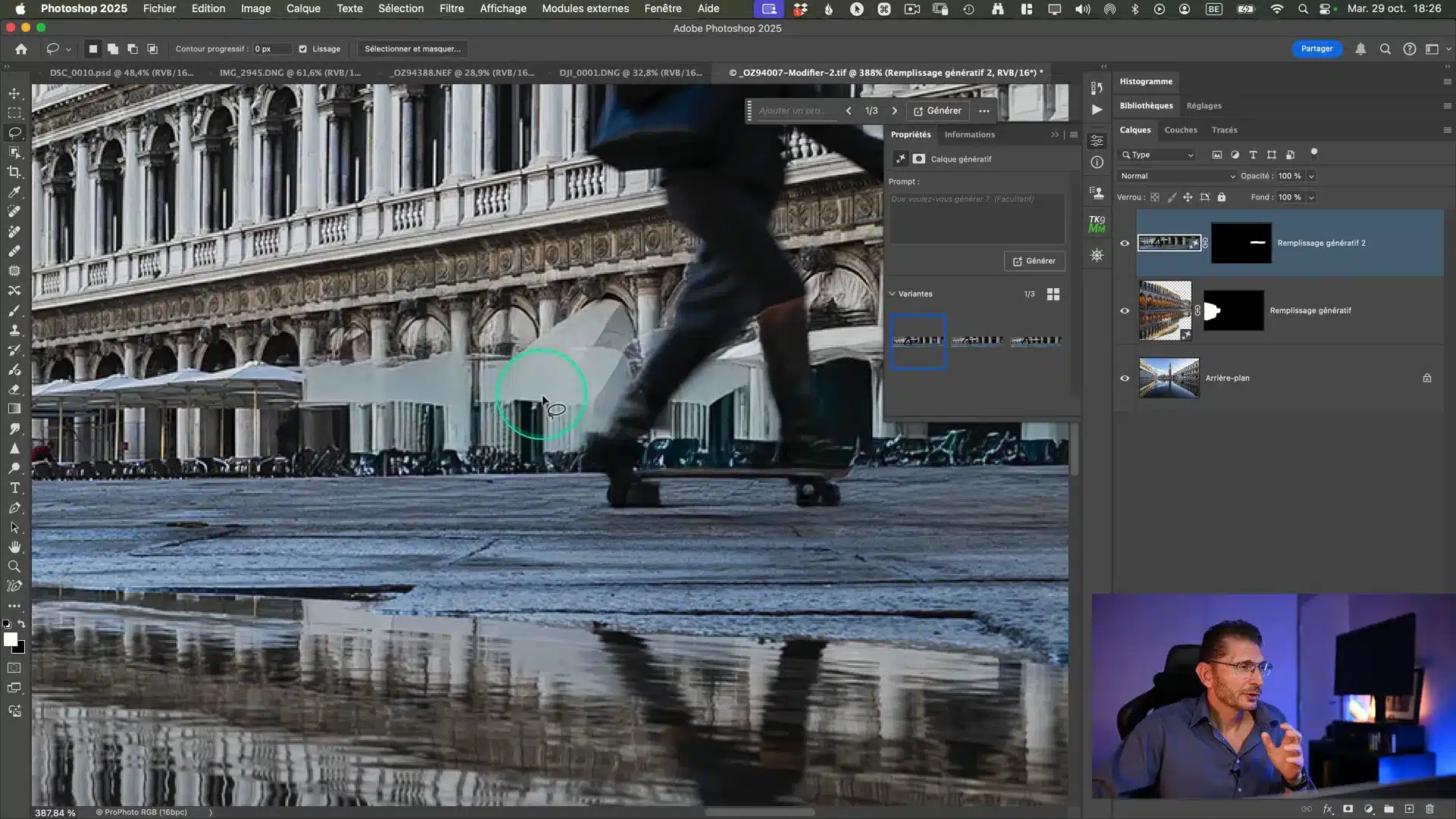
🔄 Génération de variantes similaires
Génération de résultats similaires à une variante
Photoshop 2025 introduit la possibilité de générer des variantes des éléments créés, une fonctionnalité qui pourrait s’avérer essentielle pour les designers et artistes numériques. En permettant la création de multiples versions d’un même élément, cette fonction offre une flexibilité supplémentaire dans le processus créatif.
Mise en pratique de la création de résultats similaires
Pour vous présenter cette nouveauté, je vais demander à l’IA de générer un voilier à la place de la sélection que j’ai dessinée sur cette photo de mer. Je sélectionne celle des trois variantes qui s’approche le plus de ce que je souhaite, puis je clique sur les trois points en haut à droite de la variante et je lui demande de « Générer des résultats similaires ».
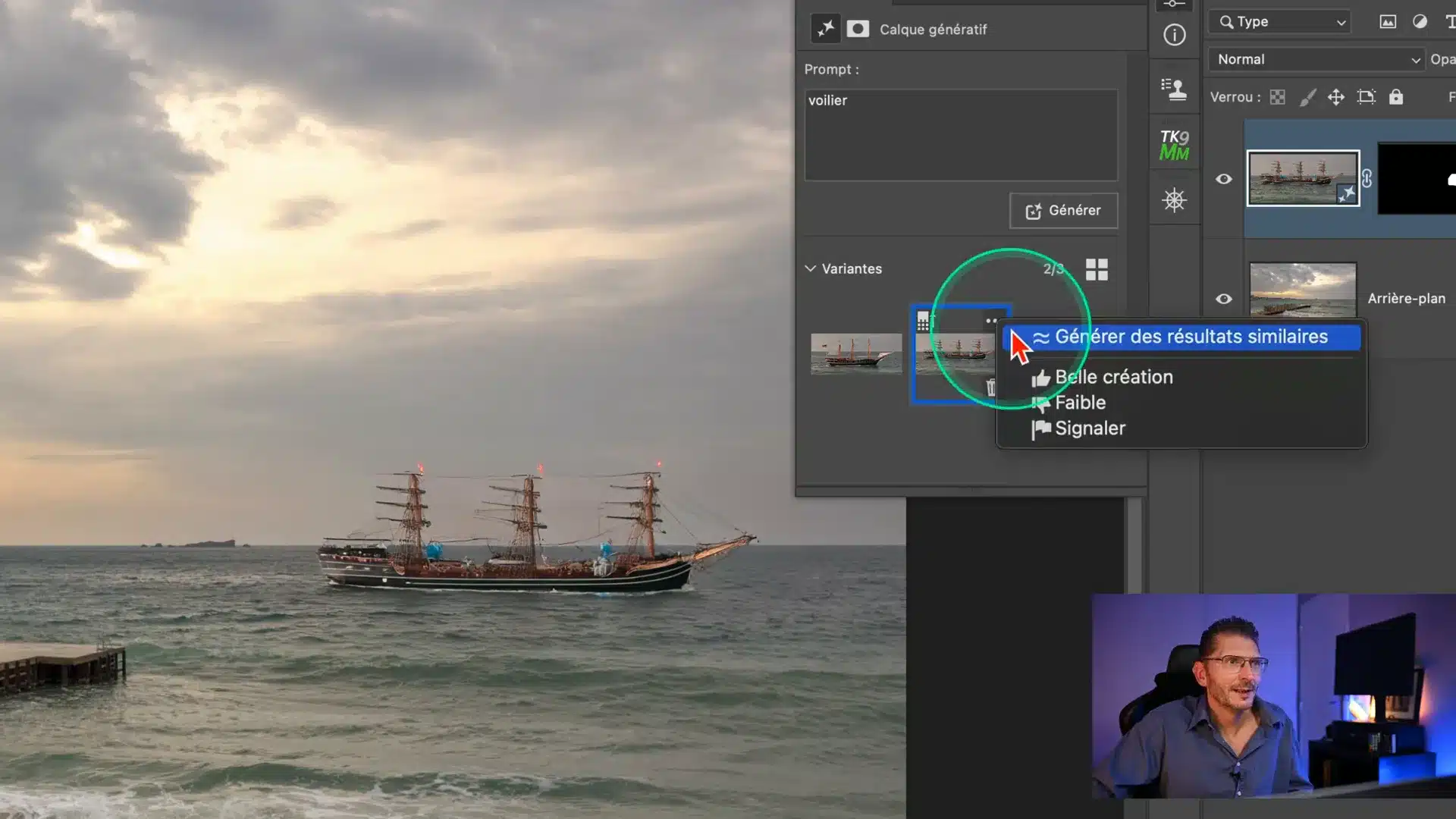
Photoshop va générer trois nouvelles variantes qui seront basées sur celle que j’avais sélectionné, et on se rend compte que les résultats sont bien plus réalistes que dans les versions précédentes.
Cette capacité à générer rapidement des variantes basées sur un modèle existant peut accélérer considérablement le flux de travail, en particulier pour les projets nécessitant de nombreuses itérations. Cette innovation est un pas en avant vers un processus de conception plus dynamique et interactif.
🖼️ Génération d'arrière-plans
La génération d’arrière-plans est une des fonctionnalités qui était les plus attendues dans ces nouveautés de Photoshop 2025. Elle permet de transformer une image en supprimant l’arrière-plan et en le remplaçant par un nouvel environnement généré par IA.
Il était déjà possible de supprimer l’arrière-plan en cliquant sur le bouton correspondant dans la barre des tâches contextuelles. Mais désormais, on a le choix entre « Générer un arrière-plan » ou « Importer un arrière-plan »
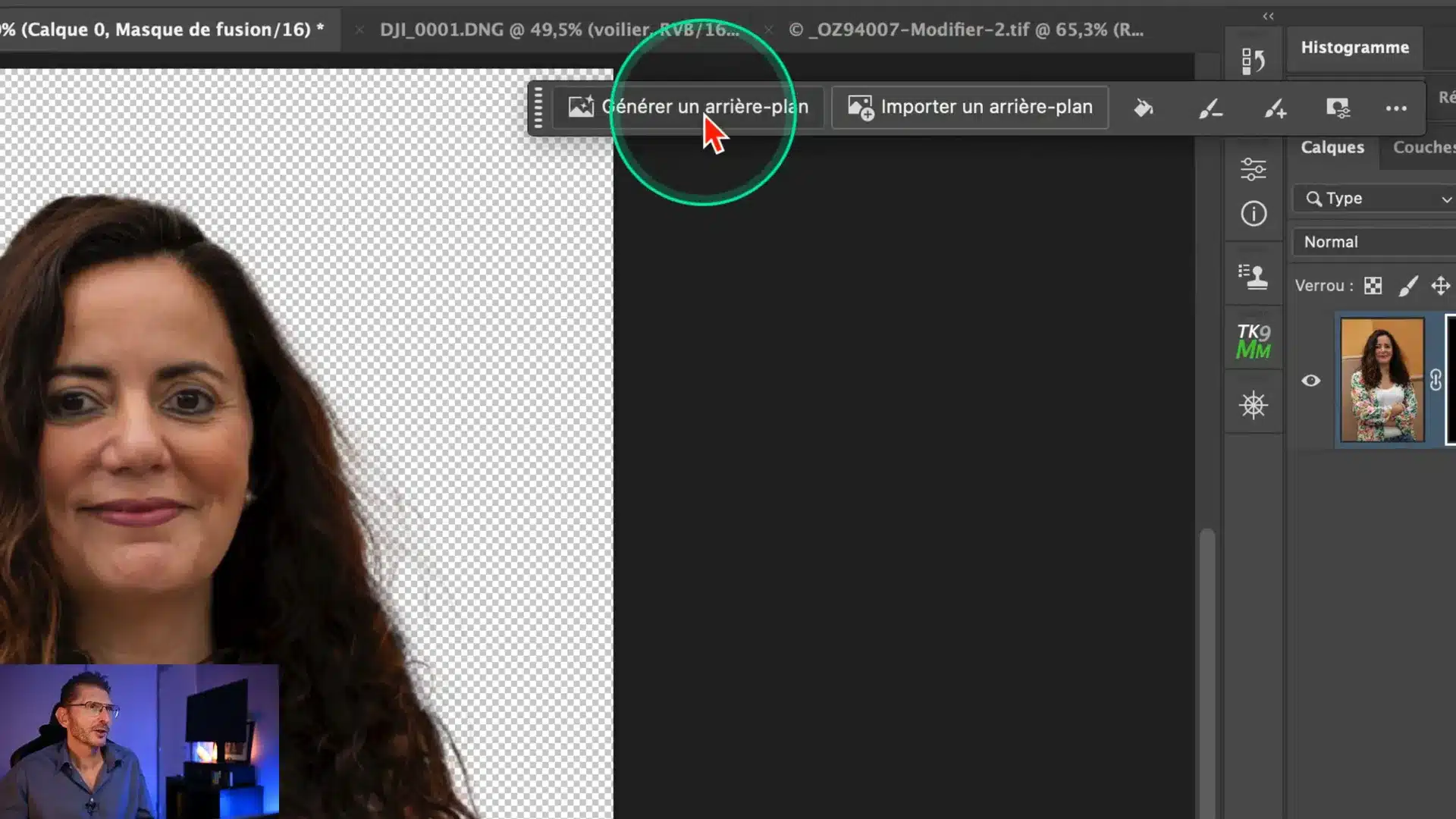
Génération de l’arrière-plan
Après avoir supprimé l’arrière-plan d’origine, je vais utiliser le remplissage génératif pour créer un nouvel arrière-plan. Je saisis un prompt : plage avec mer turquoise et faible profondeur de champ, puis je clique sur générer. L’avantage de lui demander une faible profondeur de champ, c’est que je serai moins limité par les problèmes de résolution. Le résultat n’est pas mal !
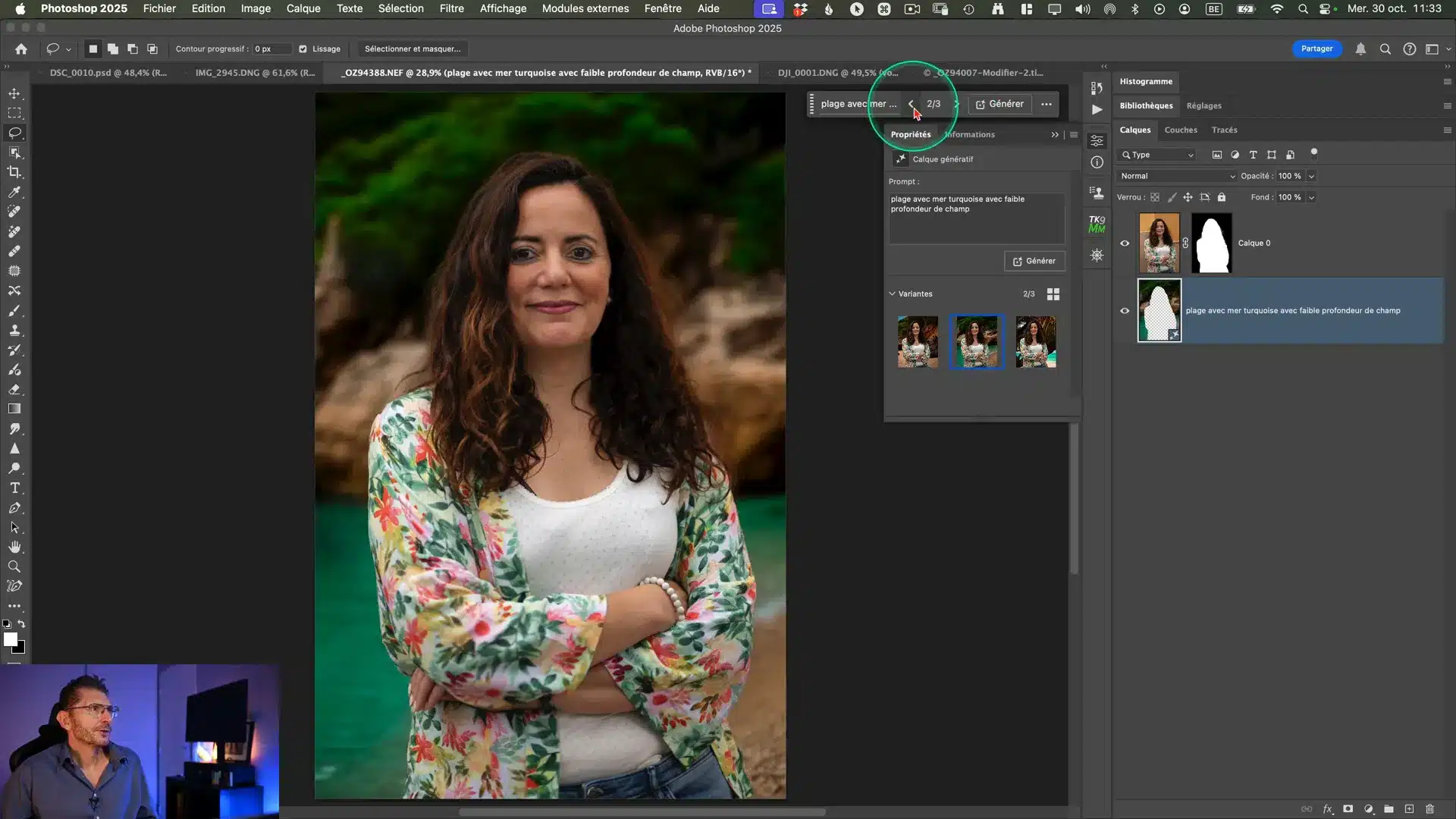
Je vais voir ce que donne la fonction « résultats similaires » sur la variante que j’ai choisie et on obtient des variantes qui gardent bien le contexte initial.
L’inconvénient de la méthode, c’est qu’elle crée un trou dans l’arrière-plan. Et si je veux par exemple déplacer mon sujet, je me retrouve avec un bout de fond transparent.
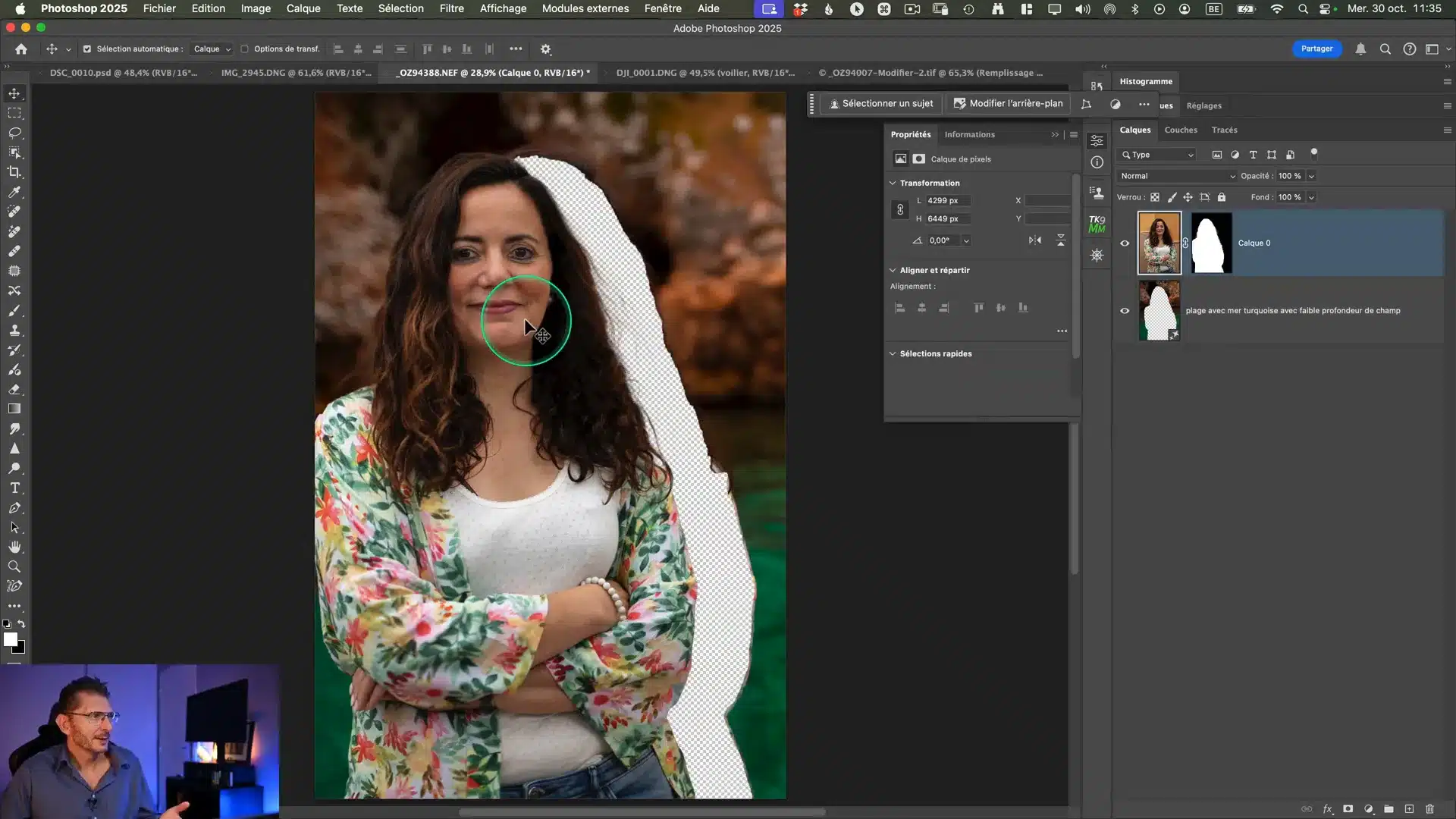
Solution au problème de la zone vide
- je désactive le calque du dessus pour afficher le fond généré
- je sélectionne avec l’outil Pinceau de sélection le pourtour de la zone transparente, la zone se remplit automatiquement
- je lance un remplissage génératif sans prompt
Photoshop va reconstituer la zone vide que l’on va passer en dessous du calque avec le sujet détouré et je peux le déplacer où je veux.
Agrandissement de la photo
Et il est possible, comme dans la version précédente de Photoshop, agrandir la zone et faire un recadrage génératif pour améliorer ma composition.
Je peux enfin regrouper les trois calques ayant servi au remplissage génératif et les fusionner
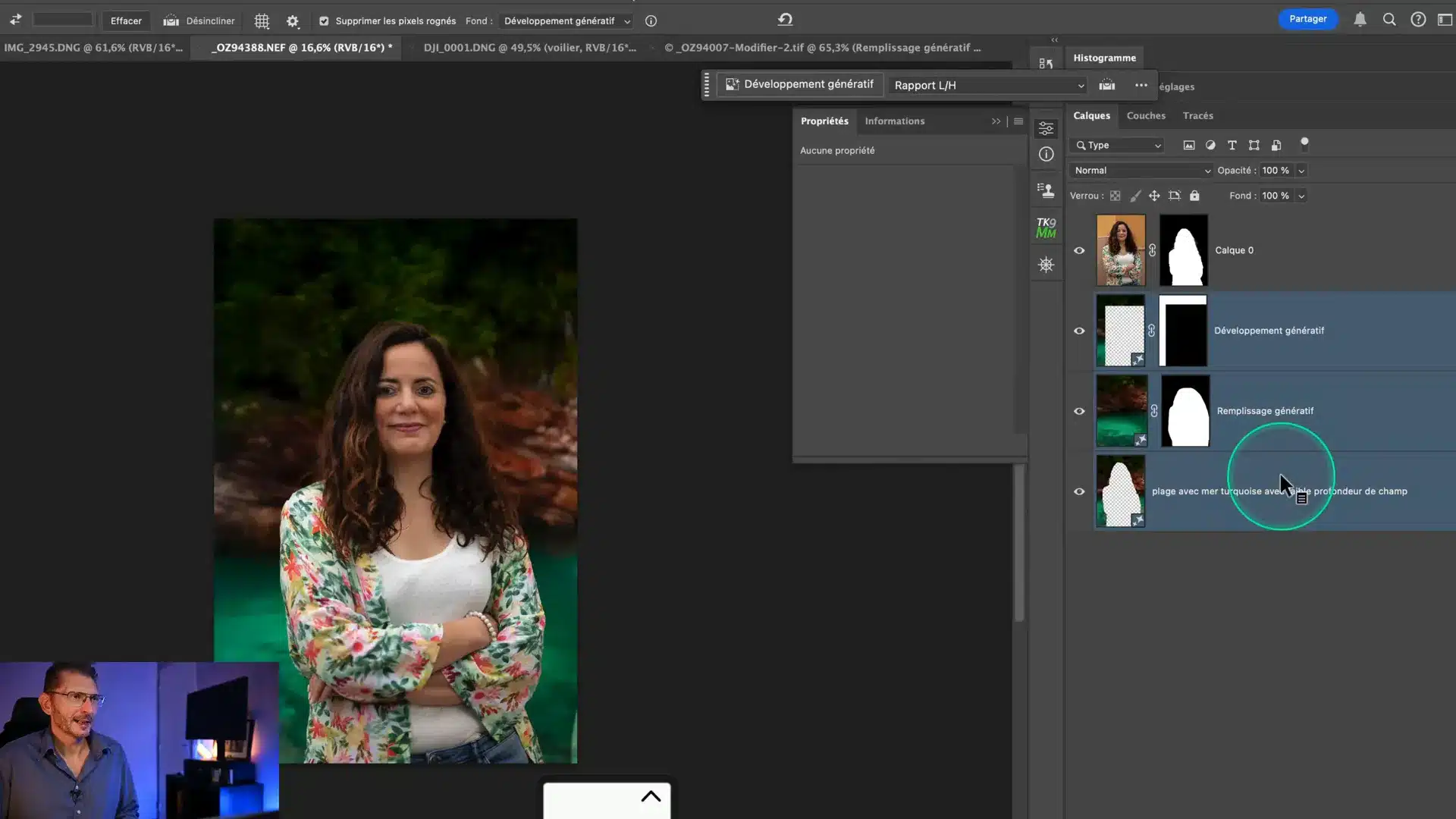
🎥 Nouveautés pour les professionnels de l'audiovisuel
Les professionnels de l’audiovisuel et les designers bénéficient également de deux innovations majeures dans les nouveautés de Photoshop 2025 : l’amélioration de l’explorateur de polices et l’intégration d’OpenColorIO.
Explorateur des polices
L’explorateur des polices est amélioré et permet désormais de gérer les polices variables, sous la forme d’un seul fichier qui contient toutes les variations de la police choisie. Cela optimise ainsi leur utilisation sur diverses plateformes, notamment les sites web. Cette fonctionnalité réduit le poids des fichiers tout en offrant une gamme complète de styles.
OpenColorIO (OCIO)
OpenColorIO est un système de gestion des couleurs donc d’espaces colorimétriques. Il est Open Source. On peut le configurer dans le menu Edition > Paramètres OpenColorIO et ensuite créer un nouveau document dans cet espace à partir du menu Fichier > Nouveau OpenColorIO ou en dessous, ouvrir un document en tant que OpenColorIO. Ce système est très utilisé dans l’audiovisuel avec les logiciels 3D (Maya, Blender,…) ou la production cinématographique. Son intégration dans Photoshop facilite la cohérence des couleurs à travers les projets audiovisuels, mais cela concerne moins les photographes. Il permet d’harmoniser la colorimétrie entre tous les logiciels qui utilisent ce système.
🔍 Nouveaux outils supportés en 32 bits
De nombreux outils sont désormais disponibles en 32 bits, comme l’outil Supprimer, l’outil Pièce, les outils correcteurs, etc. C’étaient des outils qui n’étaient pas disponibles, ils apparaissaient grisés. C’est surtout utile avec la 3D ou lorsque l’on travaille l’HDR.
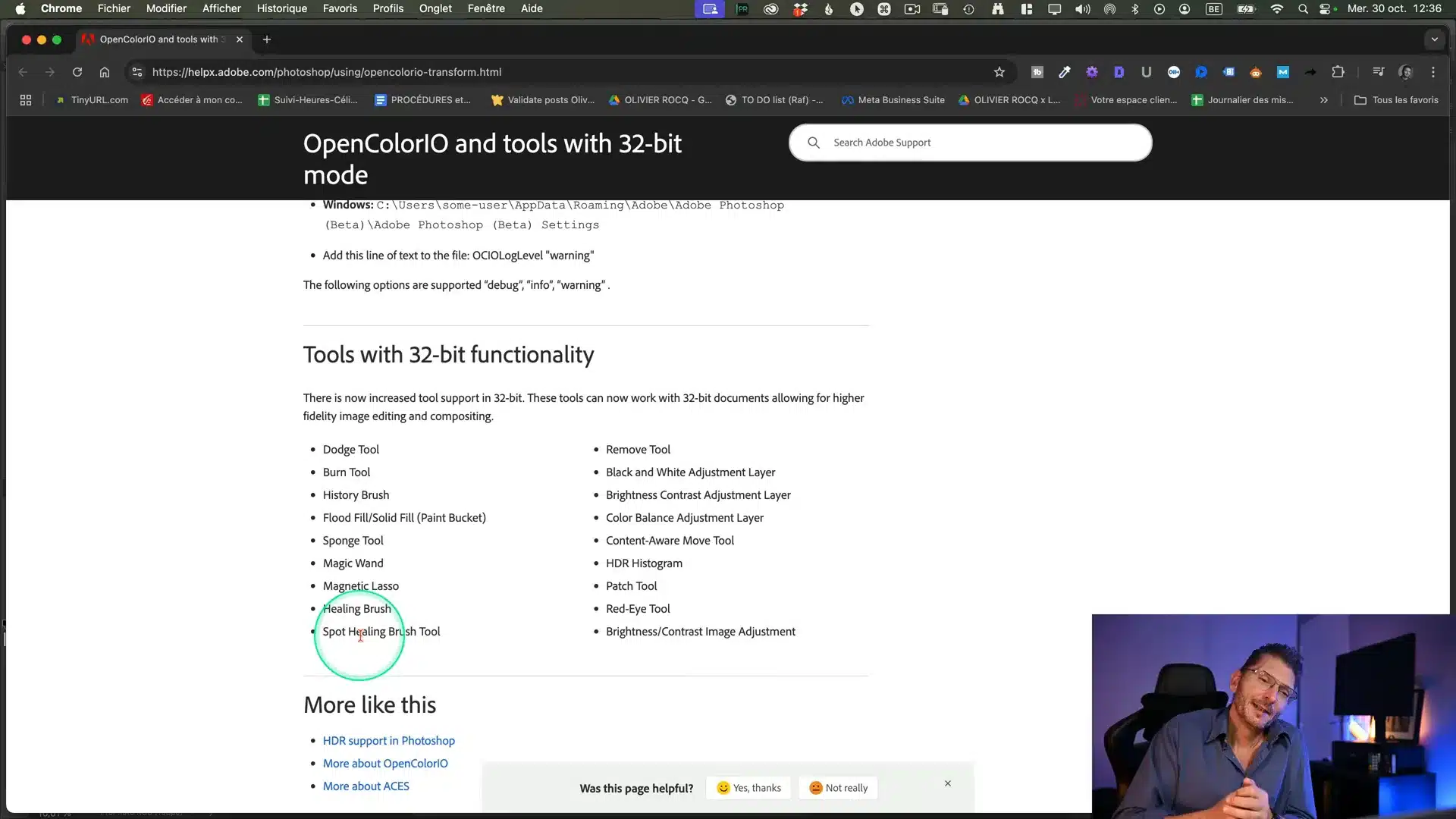
⚡ Supprimer les distractions : câbles et personnes
C’est la nouveauté star de cette version 2025 : l’outil Supprimer de Photoshop 2025 a été amélioré pour inclure la détection automatique des distractions telles que les câbles électriques ou les personnes indésirables. Cette fonctionnalité utilise l’IA pour identifier et supprimer ces éléments en un clic.
Utilisation de la fonction
Dans la barre d’options de l’outil Supprimer est apparu un bouton « Détecter les distractions » qui propose soit de supprimer en un clic les fils et les câbles, soit de supprimer les personnes.
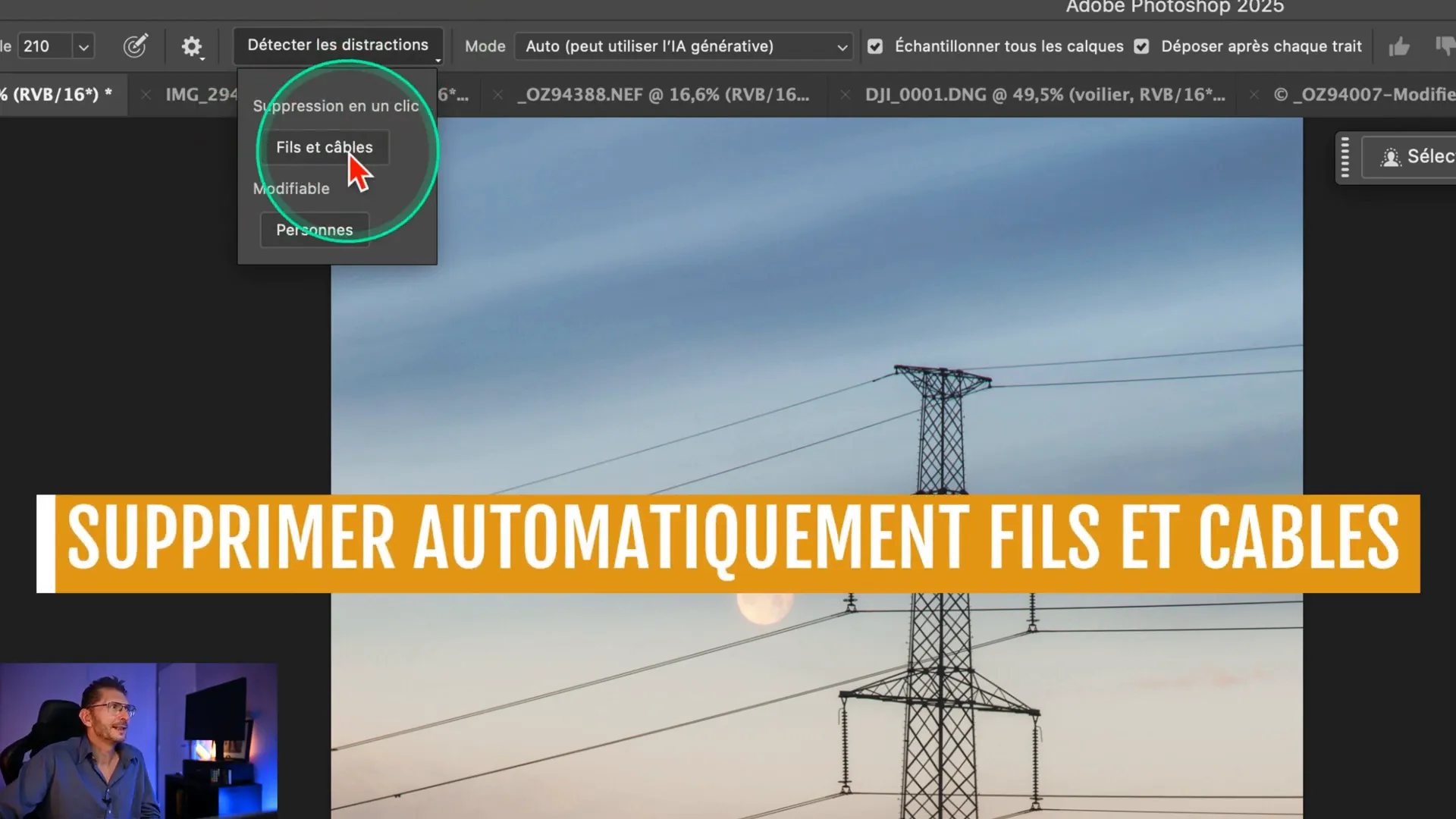
Supprimer les fils et les câbles
- Créez un calque vide pour travailler de manière non destructive.
- Activez l’outil Supprimer
- Cochez la case « Échantillonner tous les calques »
- Sélectionnez la fonction « Auto (peut utiliser l’IA générative) »
- Cliquez sur le bouton « Détecter les distractions »
- Choisissez « Fils et câbles »
Le logiciel les détecte automatiquement et les supprime.
Cette amélioration permet de gagner un temps considérable avec un excellent résultat.
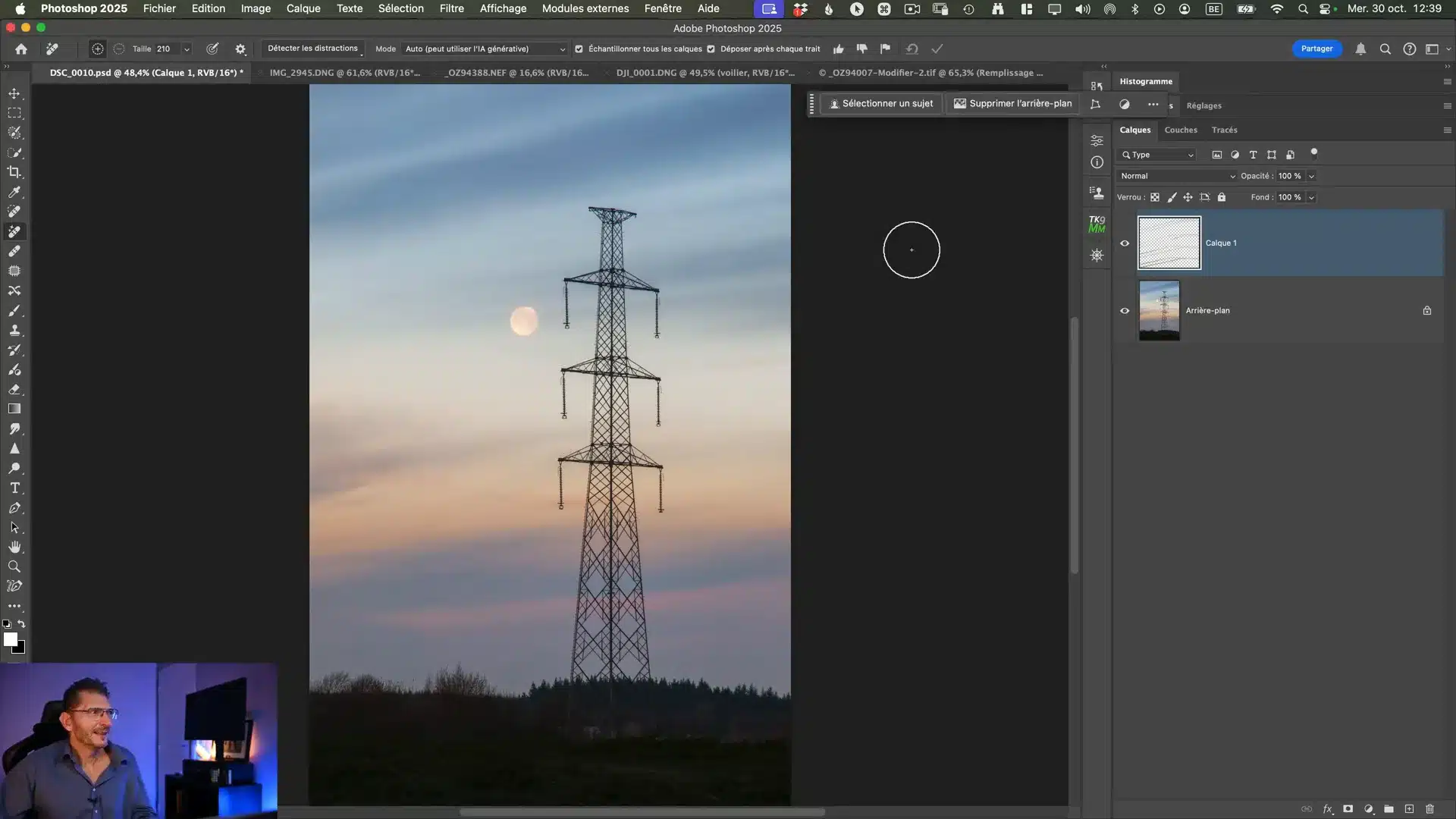
Supprimer les personnes d’une image
Une autre avancée majeure est la capacité de supprimer les personnes d’une image facilement. Que ce soit pour nettoyer une scène ou pour des raisons artistiques, cette fonctionnalité est un ajout vraiment bienvenu.
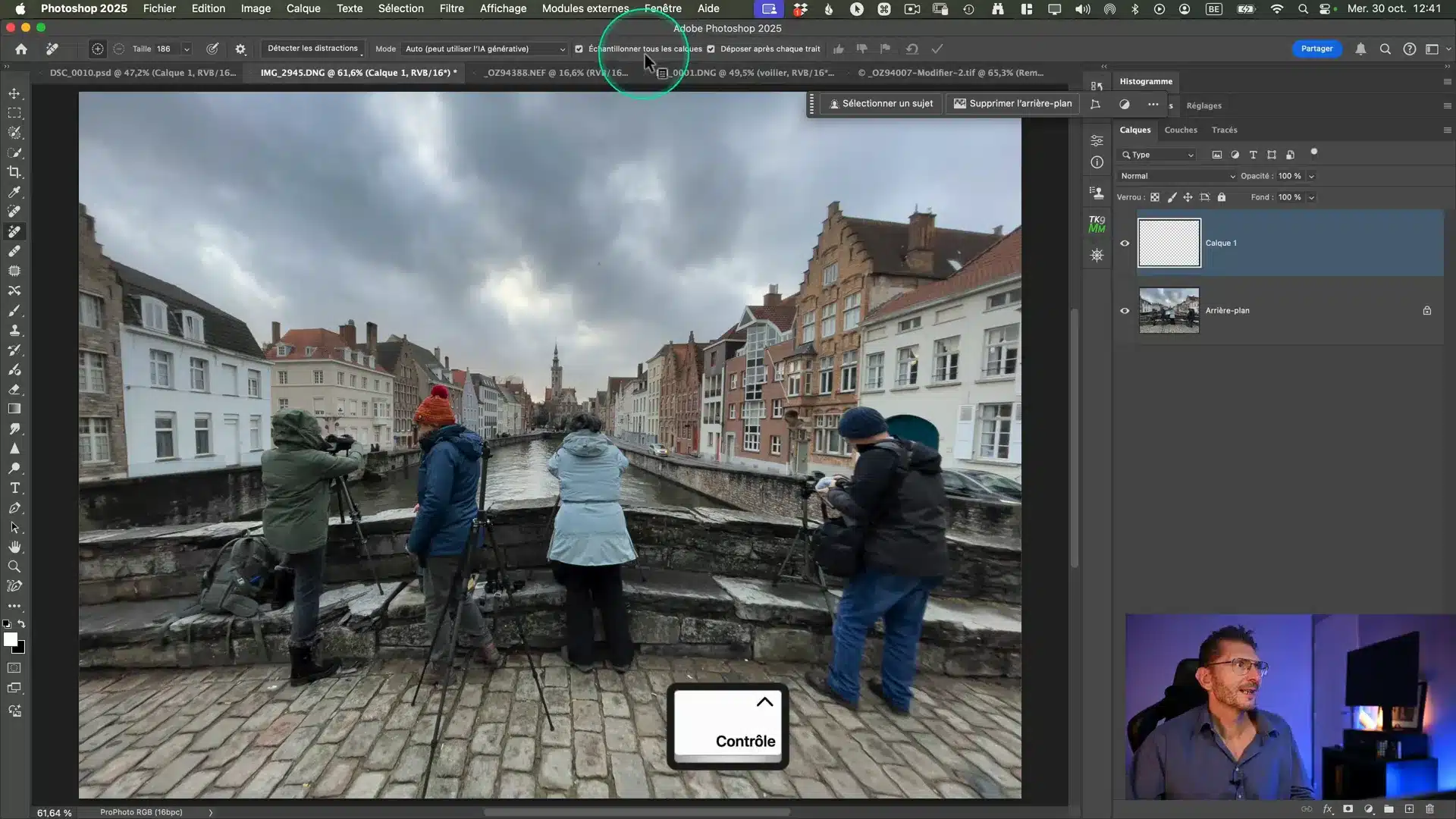
Photoshop détecte automatiquement les individus présents sur une photo et propose de les supprimer ou de les conserver selon vos besoins.
- Créez un calque vide pour travailler de manière non destructive.
- Activez l’outil Supprimer
- Cocher la case « Échantillonner tous les calques »
- Sélectionnez la fonction « Auto (peut utiliser l’IA générative) »
- Cliquez sur le bouton « Détecter les distractions »
- Choisissez « Personnes »
- Validez avec la touche Entrée ou cliquez sur le petit V de la barre d’options
Il détecte toutes les personnes présentes dans la photo. Si vous voulez en conserver quelques-unes, prenez le pinceau de soustraction dans la barre d’options de l’outil et peignez sur les personnages à garder.
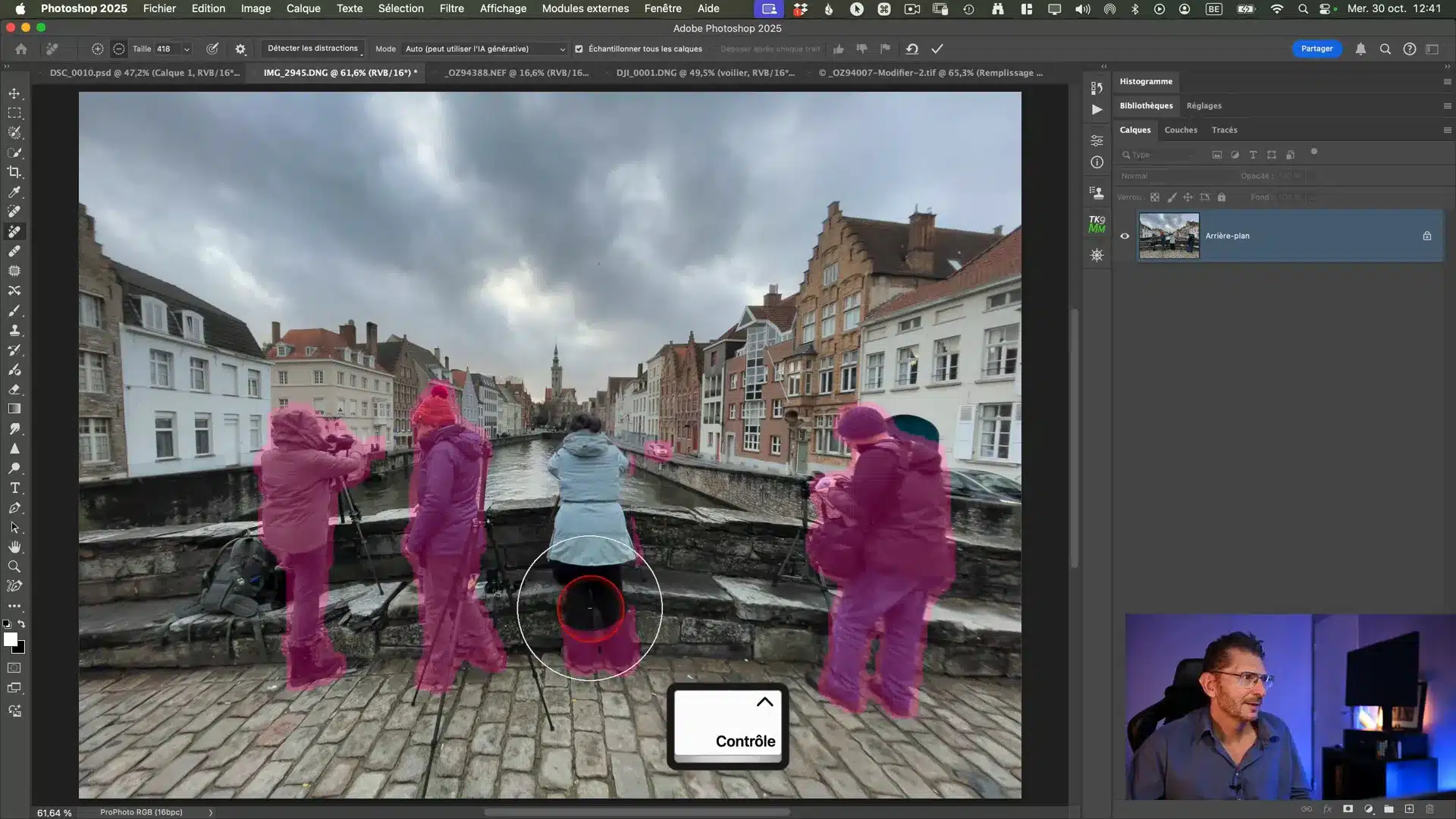
Et si vous changez d’avis ou s’il a oublié un personnage, cliquez sur le + de la barre d’options et rajoutez-le.
Cette fonctionnalité simplifie grandement le processus de retouche, surtout dans les photos de groupe ou de foule.
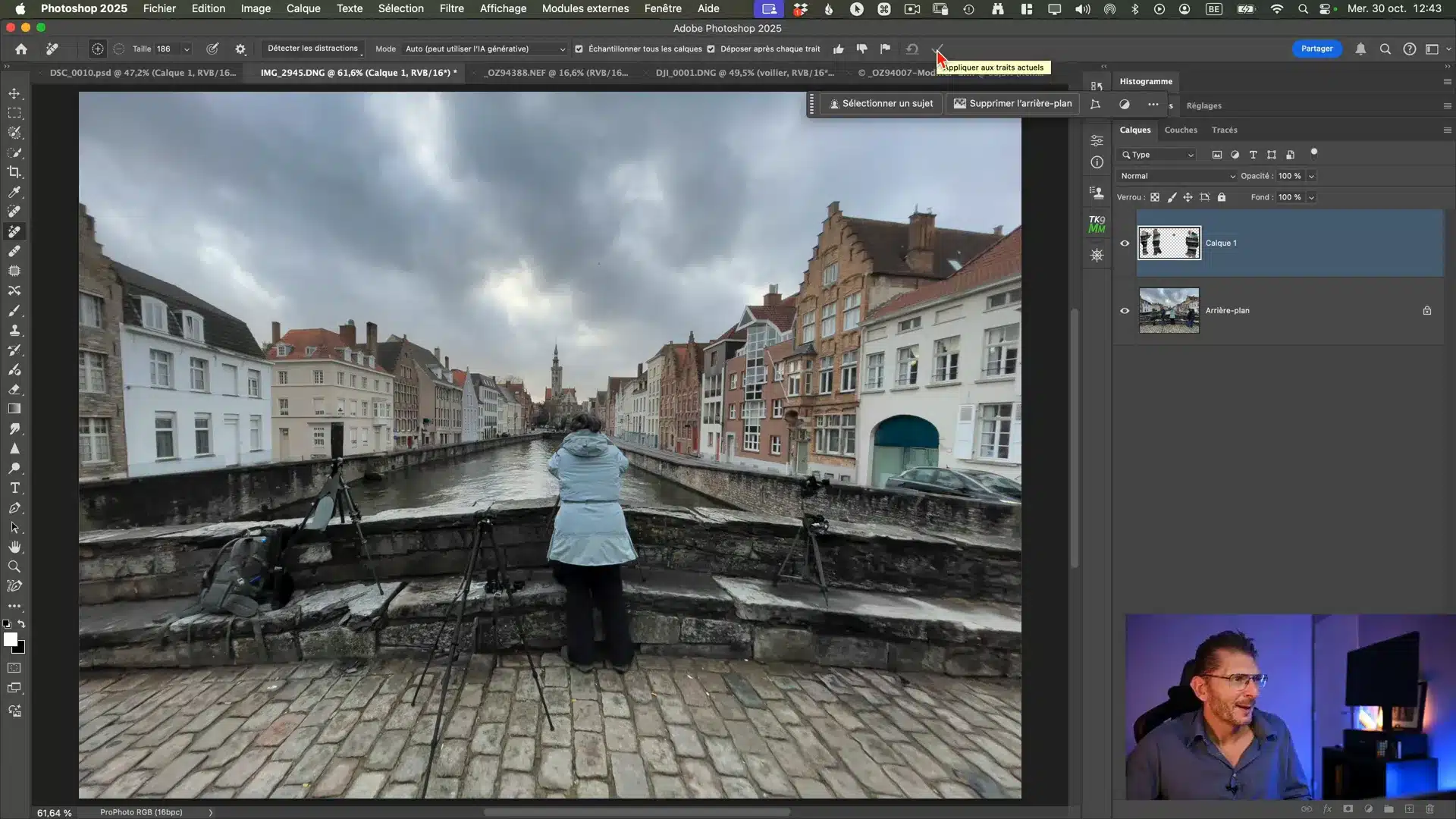
🔮 Conclusion
Les nouveautés de Photoshop 2025 apportent comme à chaque mise à jour majeure leur lot d’innovations toujours bluffantes. Avec l’intégration de l’IA et des outils améliorés, les créateurs disposent d’un éventail d’options pour faciliter leur travail créatif.
Les futures mises à jour promettent d’affiner ces outils et d’introduire encore plus de fonctionnalités basées sur l’IA, rendant Photoshop plus puissant et intuitif que jamais.
Dites-moi en commentaire quelle est la nouveauté qui vous plait le plus ou celle que vous espériez et qui n’y est pas !
❓FAQ sur les nouveautés de Photoshop 2025
Quels sont les principaux avantages de la version 2025?
La version 2025 se distingue par l’intégration encore plus poussée de l’IA, l’amélioration des outils de remplissage génératif, et des fonctionnalités avancées pour les professionnels de l’audiovisuel.
Comment utiliser les nouvelles fonctionnalités de suppression?
Utilisez l’outil Supprimer pour détecter et retirer automatiquement les câbles et les personnes, en travaillant de manière non destructive sur des calques séparés. Il est fort possible que dans les futures versions, d’autres types de distractions soient proposés.
Quelles sont les nouveautés pour les designers graphiques et les vidéastes ?
Les designers bénéficient de l’explorateur de polices amélioré et de la gestion des couleurs via OpenColorIO, qui optimisent le flux de travail créatif et assurent la cohérence visuelle.
📎 Liens utiles
FORMATION LIGHTROOM DÉBUTANT :
https://www.olivier-rocq.com/formations-completes/formation-lightroom-debutant/
FORMATION LIGHTROOM INTERMÉDIAIRE/AVANCÉ :
https://www.olivier-rocq.com/formations-completes/formation-lightroom-niveau-avance/
FORMATION PHOTOSHOP DÉBUTANT :
https://www.olivier-rocq.com/formations-completes/formation-photoshop-debutant/
FORMATION PHOTOSHOP INTERMÉDIAIRE/AVANCÉ :
https://www.olivier-rocq.com/formations-completes/formation-photoshop-niveau-avance/
GROUPE FACEBOOK :
https://www.facebook.com/groups/olivier.rocq.photography.support
PRISE EN CHARGE DE NOUVEAUX OUTILS 32 BITS : https://helpx.adobe.com/photoshop/using/opencolorio-transform.html
Cette publication peut contenir des liens d’affiliation. Je peux toucher des commissions si vous cliquez sur mes liens et effectuez des achats. Ces revenus contribuent à la rédaction de mes articles, à la création de mes tutoriels, etc. Cependant, sachez que cela n’a pas d’impact sur mon avis et mes choix de produits.




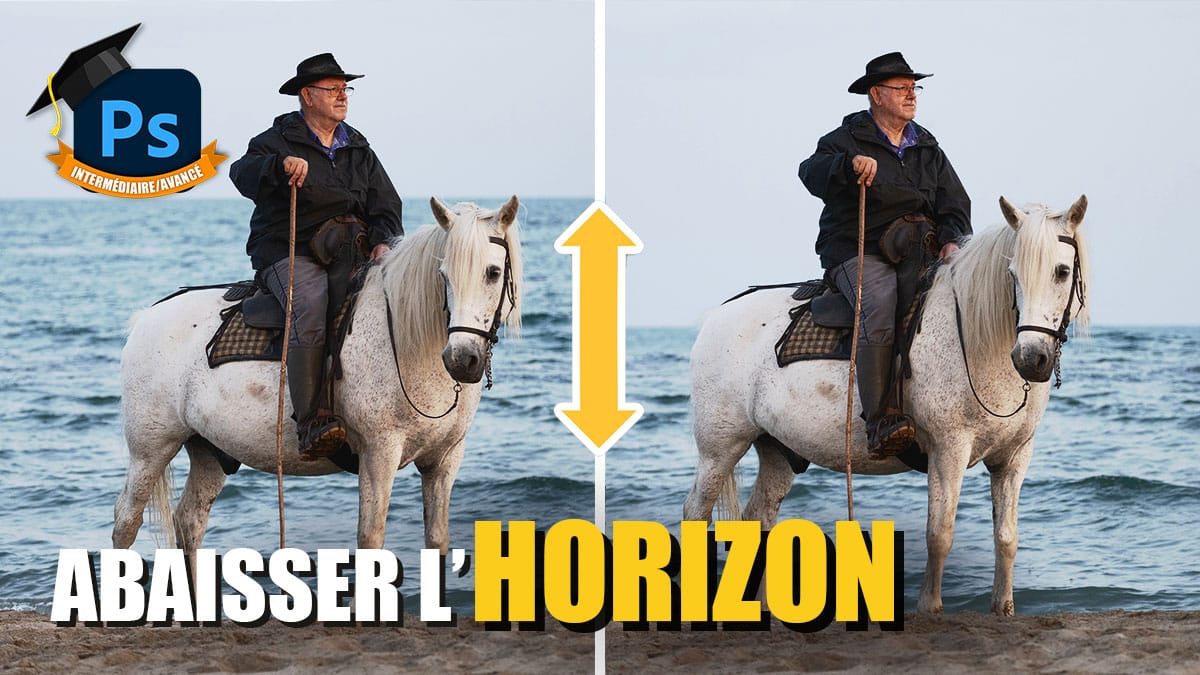

Bonjour Olivier
Depuis la dernière mise à jour de caméra raw, Photoshop n’ouvre plus mes photos, que ce soit des cr2 ou des cr3. Message « erreur de logiciel ». J’ai donc contourné le problème en réinstallant la version précédente de Photoshop, et ça fonctionne. Je précise que c’est bien la dernière version de caméra raw qui se lance donc c’est bien mon Photoshop qui plante. Je l’ai supprimé, réinstallé, rien n’y fait. As tu une piste pour régler ce problème s’il te plaît? Une manip à faire pour que les 2 programmes communiquent? En attendant ben je continue avec l’ancienne version de Photoshop, j’espère que ce problème sera corrigé lors d’une prochaine mise à jour.
Amitiés
Louisette
Bonjour,
Super la suppression des fils et des personnages
Bonjour Olivier,
j’ai eu la mauvaise surprise en voulant installer la mise à jour vers photoshop V26.0 de voir que celle-ci ne pouvait pas être installée sur ma machine !
je dispose sur mon ordi, d’un processeur i5-3470 cpu 3.20 Ghz qui ne prend pas en compte l’AVX2, (ADVANCED VECTOR EXTENSIONS 2 ) de ce fait je ne peux pas mettre à jour la version PHOTOSHOP V26.0.
suis-je condamné à ne plus jamais pouvoir upgrader mon PHOTOSHOP ? ou ADOBE aura-t’il pitié des clients n’ayant pas les ordinateurs les plus récent et leur proposera l’équivalent ?
Quel intérêt pour moi de rester abonné chez ADOBE si les outils que j’utilise (lightroom et Photoshop) ne seront plus mis à jour car mon ordi est ancien (mais fonctionnant très bien !) ?
J’ai sollicité la communauté ADOBE mais pour l’instant je n’ai pas eu de retour…
Olivier, avez-vous eu connaissance de ce problème ?
Cordialement.
Claude
bonjour Olivier , j’ai bien aimé la nouveauté remplissage génératif avec FIREFLY 3
Bonjour Olivier,
J’ai testé l’option « detecter les distractions » sur une photo contenant pas mal de personnes : sur une vingtaine présentes, l’IA n’en a détecté que deux. On est visiblement encore loin de la perfection. Pour les fils et câbles, je trouve que ce n’est pas top non plus.
Bien à toi
Eric
Pouvoir générer des arrières plans et supprimer des personnes sont des outils biens sympas !